Monitorowanie kondycji reguł alertów przeszukiwania dzienników
Usługa Azure Service Health monitoruje kondycję zasobów w chmurze, w tym reguły alertów przeszukiwania dzienników. Gdy reguła alertu przeszukiwania dzienników jest w dobrej kondycji, reguła zostanie uruchomiona, a zapytanie zostanie wykonane pomyślnie. W tym artykule wyjaśniono, jak wyświetlić stan kondycji reguły alertu przeszukiwania dzienników i dowiedzieć się, co zrobić, jeśli występują problemy wpływające na reguły alertów przeszukiwania dzienników.
Monitory usługi Azure Service Health:
- Kondycja zasobu: informacje o kondycji poszczególnych zasobów w chmurze, takich jak określona reguła alertu wyszukiwania dzienników. Zobacz tutaj, aby zapoznać się z testami kondycji zasobów wykonywanymi w regułach alertów przeszukiwania dzienników.
- Kondycja usługi: informacje o kondycji używanych usług i regionów platformy Azure, które mogą mieć wpływ na regułę alertu przeszukiwania dzienników, w tym informacje o awariach, działaniach planowanej konserwacji i innych poradach dotyczących kondycji.
Uwaga
Obecnie stan kondycji raportu jest obsługiwany tylko w przypadku reguł z częstotliwością 15 minut lub niższą. W przypadku reguł uruchamianych z częstotliwością większą niż 15 minut (na przykład 30 minut, 1 godzina itp.), stan w bloku kondycji zasobu będzie "Niedostępny".
Wymagane uprawnienia
- Aby wyświetlić kondycję reguły alertu przeszukiwania dzienników, musisz mieć
readuprawnienia do reguły alertu przeszukiwania dzienników. - Aby skonfigurować alerty o stanie kondycji, musisz
writemieć uprawnienia do reguły alertu przeszukiwania dzienników, zgodnie z wbudowaną rolą Współautor monitorowania, na przykład.
Wyświetlanie kondycji i konfigurowanie alertów o stanie kondycji dla reguł alertów przeszukiwania dzienników
Aby wyświetlić kondycję reguły alertu przeszukiwania dzienników i skonfigurować alerty o stanie kondycji:
W portalu wybierz pozycję Monitor, a następnie pozycję Alerty.
Na górnym pasku poleceń wybierz pozycję Reguły alertów. Na stronie są wyświetlane wszystkie reguły alertów dla wszystkich subskrypcji.
Wybierz regułę alertu przeszukiwania dzienników, którą chcesz monitorować.
W okienku po lewej stronie w obszarze Pomoc wybierz pozycję Kondycja zasobu.
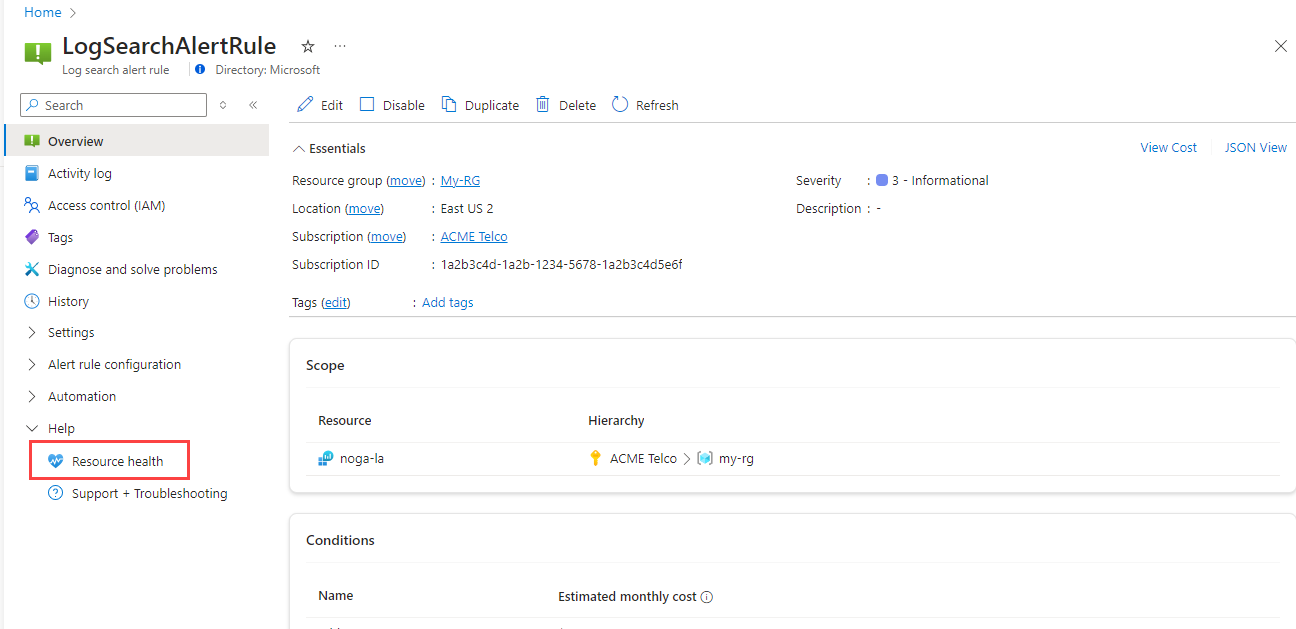
Na ekranie Kondycja zasobu są wyświetlane następujące metryki:
Historia kondycji: wskazuje, czy usługa Azure Service Health wykryła problemy z wykonywaniem zapytań w określonej regule alertu przeszukiwania dzienników. Wybierz zdarzenie kondycji, aby wyświetlić szczegółowe informacje o zdarzeniu.
Problemy z usługą platformy Azure: wyświetlane, gdy znany problem z usługą platformy Azure może mieć wpływ na wykonanie zapytania alertu przeszukiwania dzienników. Wybierz komunikat, aby wyświetlić szczegółowe informacje o problemie z usługą w usłudze Azure Service Health.
Uwaga
- Kondycja usługi powiadomienia nie wskazują, że reguła alertu przeszukiwania dzienników musi mieć wpływ na znany problem z usługą. Jeśli stan kondycji reguły alertu przeszukiwania dzienników jest dostępny, usługa Azure Service Health nie wykryła problemów w regule alertu.
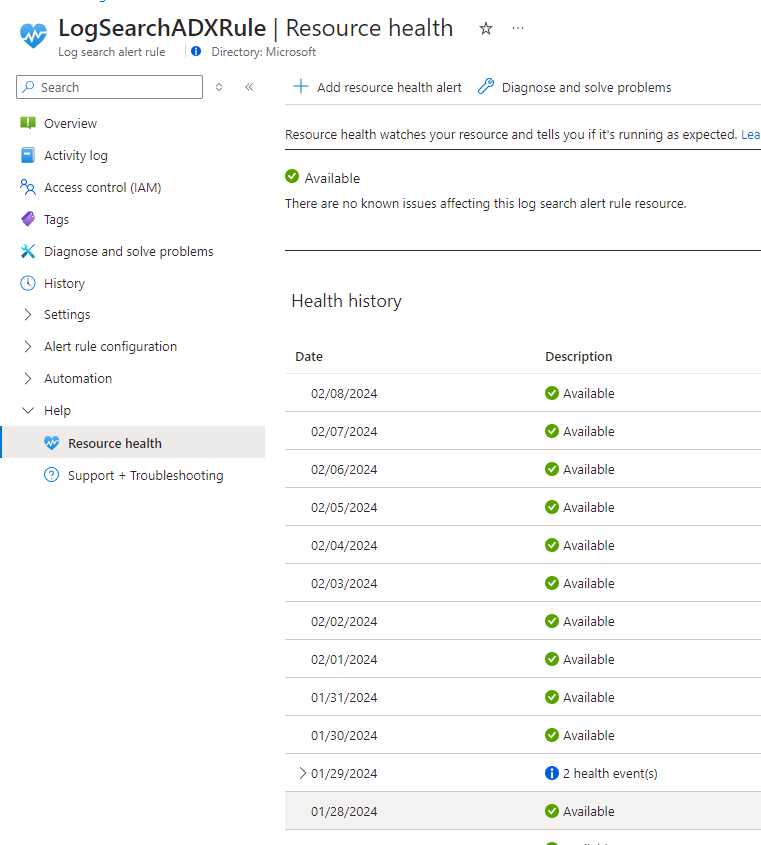
W tej tabeli opisano możliwe wartości stanu kondycji zasobu dla reguły alertu przeszukiwania dzienników:
| Stan kondycji zasobu | opis | Zalecane czynności |
|---|---|---|
| Dostępny | Nie ma znanych problemów wpływających na tę regułę alertu przeszukiwania dzienników. | |
| Nieznane | Ta reguła alertu przeszukiwania dzienników jest obecnie wyłączona lub jej stan jest nieznany. | Sprawdź, czy ta reguła alertu dziennika została wyłączona. Aby uzyskać więcej informacji, zobacz Alert dziennika został wyłączony . |
| Niedostępny | Jeśli reguła jest uruchamiana rzadziej niż co 15 minut (na przykład jeśli jest ustawiona na uruchamianie co 30 minut lub 1 godzinę), nie zapewni aktualizacji stanu kondycji. Stan "niedostępny" jest oczekiwany i nie wskazuje na problem. | Aby uzyskać stan kondycji reguły alertu, ustaw częstotliwość reguły alertu na 15 minut lub mniej. |
| Nieznana przyczyna | Ta reguła alertu przeszukiwania dzienników jest obecnie niedostępna z nieznanego powodu. | Sprawdź, czy reguła alertu została niedawno utworzona. Stan kondycji jest aktualizowany po zakończeniu pierwszej oceny przez regułę. |
| Obniżona wydajność z powodu nieznanej przyczyny | Ta reguła alertu przeszukiwania dzienników jest obecnie ograniczona z nieznanego powodu. | |
| Konfigurowanie kondycji zasobów | Konfigurowanie kondycji zasobu dla tego zasobu. | Sprawdź, czy reguła alertu została niedawno utworzona. Stan kondycji jest aktualizowany po zakończeniu pierwszej oceny przez regułę. |
| Błąd semantyczny | Zapytanie kończy się niepowodzeniem z powodu błędu semantycznego. | Przejrzyj zapytanie i spróbuj ponownie. |
| Błąd składniowy | Zapytanie kończy się niepowodzeniem z powodu błędu składni. | Przejrzyj zapytanie i spróbuj ponownie. |
| Rozmiar odpowiedzi jest za duży | Zapytanie kończy się niepowodzeniem, ponieważ jego rozmiar odpowiedzi jest zbyt duży. | Przejrzyj zapytanie i limity zapytań dziennika. |
| Wykonywanie zapytań dotyczących zbyt wielu zasobów | Zapytanie kończy się niepowodzeniem, ponieważ zużywa zbyt wiele zasobów. | Przejrzyj zapytanie. Zapoznaj się z naszymi najlepszymi rozwiązaniami dotyczącymi optymalizowania zapytań dziennika. |
| Błąd sprawdzania poprawności zapytania | Zapytanie kończy się niepowodzeniem z powodu błędu walidacji. | Sprawdź, czy tabela, do której odwołuje się zapytanie, jest ustawiona na plany tabeli Podstawowa lub Pomocnicza, które nie obsługują alertów. |
| Nie znaleziono obszaru roboczego | Nie można odnaleźć docelowego obszaru roboczego usługi Log Analytics dla tej reguły alertu. | Element docelowy określony w zakresie reguły alertu został przeniesiony, zmieniono nazwę lub usunięto. Utwórz ponownie regułę alertu z prawidłowym elementem docelowym obszaru roboczego usługi Log Analytics. |
| Nie znaleziono zasobu usługi Application Insights | Nie można odnaleźć docelowego zasobu usługi Application Insights dla tej reguły alertu. | Element docelowy określony w zakresie reguły alertu został przeniesiony, zmieniono nazwę lub usunięto. Utwórz ponownie regułę alertu z prawidłowym elementem docelowym obszaru roboczego usługi Log Analytics. |
| Zapytanie jest ograniczane | Zapytanie kończy się niepowodzeniem dla reguły z powodu ograniczania przepustowości (błąd 429). | Przejrzyj zapytanie i limity zapytań dziennika. |
| Nieautoryzowane uruchamianie zapytania | Zapytanie kończy się niepowodzeniem, ponieważ zapytanie nie ma odpowiednich uprawnień. | Uprawnienia są oparte na uprawnieniach ostatniego użytkownika, który edytował regułę. Jeśli podejrzewasz, że zapytanie nie ma dostępu, każdy użytkownik z wymaganymi uprawnieniami może edytować lub aktualizować regułę. Po zapisaniu reguły nowe uprawnienia zostaną zastosowane. Jeśli używasz tożsamości zarządzanych, sprawdź, czy tożsamość ma uprawnienia do zasobu docelowego. Zobacz tożsamości zarządzane. |
| Walidacja NSP nie powiodła się | Zapytanie kończy się niepowodzeniem z powodu problemów z walidacjami NSP. | Przejrzyj reguły obwodu zabezpieczeń sieci, aby upewnić się, że reguła alertu jest poprawnie skonfigurowana. |
| Przekroczono limit aktywnych alertów | Ocena alertu nie powiodła się z powodu przekroczenia limitu wyzwolonych alertów (bez rozwiązania) dziennie. | Zobacz Limity usługi Azure Monitor. |
| Przekroczono limit kombinacji wymiarów | Ocena alertu nie powiodła się z powodu przekroczenia dozwolonego limitu wartości kombinacji wymiarów spełniających próg. | Zobacz Limity usługi Azure Monitor. |
| Niedostępny z nieznanej przyczyny | Obecnie stan kondycji raportu jest obsługiwany tylko w przypadku reguł z częstotliwością 15 minut lub niższą. | W przypadku korzystania z usługi Resource Health częstotliwość powinna być 5 minut lub niższa. |
Dodawanie nowego alertu dotyczącego kondycji zasobów
Wybierz pozycję Dodaj alert dotyczący kondycji zasobów.
Zostanie otwarty kreator Tworzenie reguły alertu z wstępnie wypełnionymi okienkami Zakres i Warunek . W razie potrzeby możesz edytować i modyfikować zakres i warunek reguły alertu na tym etapie.
Wykonaj pozostałe kroki opisane w temacie Tworzenie lub edytowanie dziennika aktywności, kondycji usługi lub reguły alertu dotyczącego kondycji zasobu.
Następne kroki
Dowiedz się więcej na następujące tematy: